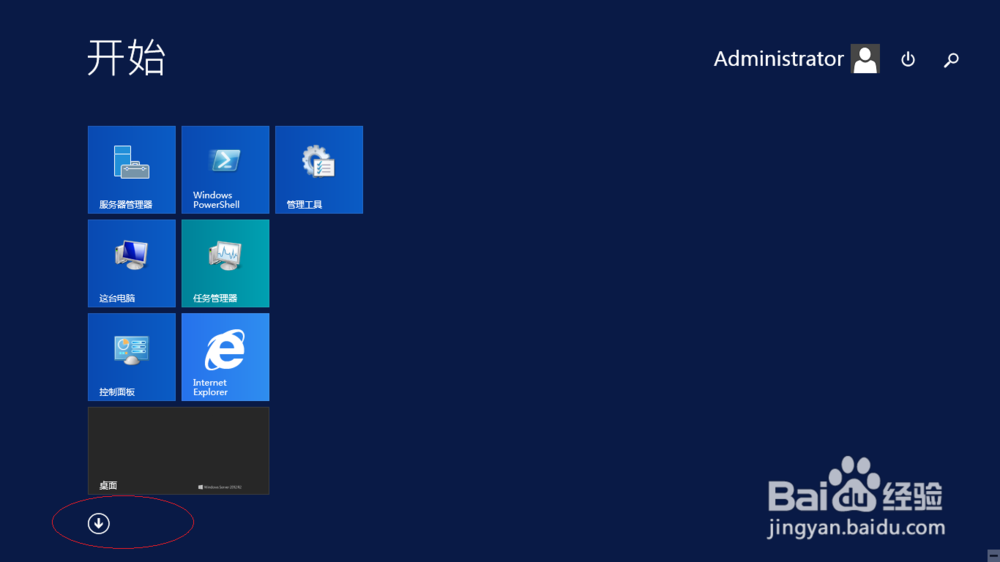Windows添加内置的活动目录域组策略对象委派
1、首先,点击"桌面"磁贴下方向下箭头
2、点击"管理工具"图标
3、唤出"管理工具"程序窗口,鼠标右击"组策略管理"图标
4、选择"以管理员身份运行"项
5、唤出"组策略管理"程序窗口,选择"组策略管理→林:long.com"文件夹
6、点击"域→long.com→Default Domain Policy"图标
7、选择"委派"标签,点击下侧"组和用户→添加..."按钮
8、完成操作,本例到此谢谢关注
声明:本网站引用、摘录或转载内容仅供网站访问者交流或参考,不代表本站立场,如存在版权或非法内容,请联系站长删除,联系邮箱:site.kefu@qq.com。
阅读量:23
阅读量:86
阅读量:27
阅读量:26
阅读量:38